Jak přenášet soubory mezi notebooky
Autor:
Robert Simon
Datum Vytvoření:
18 Červen 2021
Datum Aktualizace:
22 Červen 2024
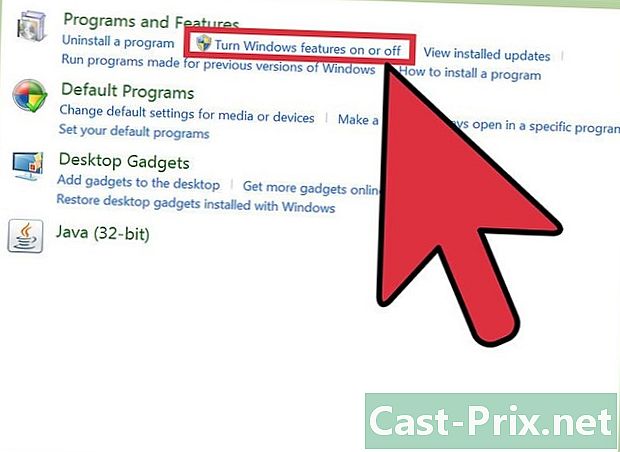
Obsah
- stupně
- Metoda 1 Nastavení přenosu SMB
- Metoda 2 Použijte server FTP
- Metoda 3 Použití externí paměti
- Metoda 4 Použití cloudu
- Metoda 5 Připojte je přímo pomocí FireWire
- Metoda 6 Soubory odešlete
- Metoda 7 Použijte křížený kabel
Není třeba, abyste měli bílé vlasy v myšlence nutnosti přenášet soubory z jednoho počítače do druhého, existují jednoduché metody, jak to udělat hladce. Budete si moci vybrat nejvhodnější metodu s ohledem na počet a velikost souborů, které mají být přeneseny, typ přenosného počítače, který budete v této oblasti používat, a vlastní dovednosti.
stupně
Metoda 1 Nastavení přenosu SMB
-

Ujistěte se, že oba počítače jsou ve stejné síti. Protokol Server Block (SMB) se používá k přenosu souborů na více počítačů připojených k Internetu. Pro tuto metodu můžete použít PC nebo Mac (nebo kombinaci obou). Toto je nejjednodušší a nejrychlejší způsob přenosu souborů mezi notebooky ve velkém měřítku.- Používejte pouze zabezpečené připojení, nezkoušejte to ve veřejné síti.
- Chcete-li dále zajistit bezpečnost svých dat, chráňte své uživatelské účty v počítačích heslem.
- Počítač se serverem bude ten se soubory a klientský počítač bude ten, který soubory přijme.
-

Nastavte server. Toto jsou soubory, ve kterých se momentálně nacházejí soubory, které chcete přenést. Budete muset změnit nastavení sítě a určit název pracovní skupiny. Tato pracovní skupina funguje jako konferenční místnost, kde se oba počítače setkají. Můžete mu dát požadované jméno.- V systému Windows můžete tento název vybrat v nastavení domény a pracovní skupiny. Když jej změníte, počítač se restartuje.
- Na počítačích Mac si můžete vybrat tento název pomocí System Preferences -> Advanced -> WINS. Vyberte jméno a potvrďte změnu.
- Bez ohledu na váš operační systém si musíte pamatovat název serveru.
-
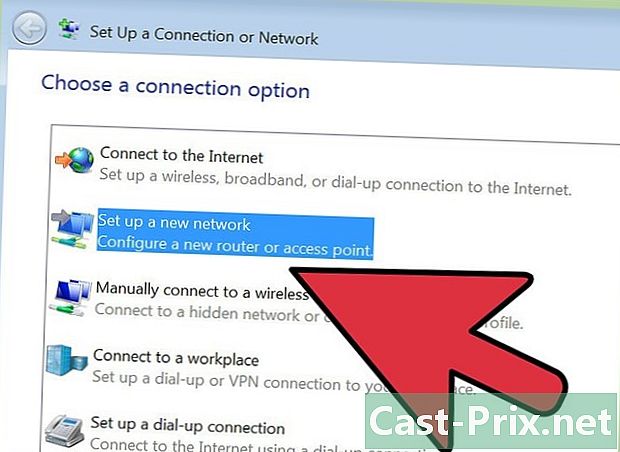
Přejít k zákazníkovi. Opakujte stejné kroky nastavení sítě v klientském počítači. Musíte použít stejný název pracovní skupiny, jaký jste vybrali pro server. -

Otevřete soubory a spusťte přenos. Nyní je čas přenést soubory. Vyhledejte název serveru a kliknutím na něj získáte přístup ke sdíleným složkám s tímto notebookem.- V systému Windows stačí otevřít aplikaci „Sítě“. Všechny počítače ve stejné pracovní skupině by se měly objevit během několika sekund, včetně serveru, který jste právě nastavili.
- Na počítačích Mac by se všechny počítače ve stejné pracovní skupině měly objevit v okně Finder.
Metoda 2 Použijte server FTP
-
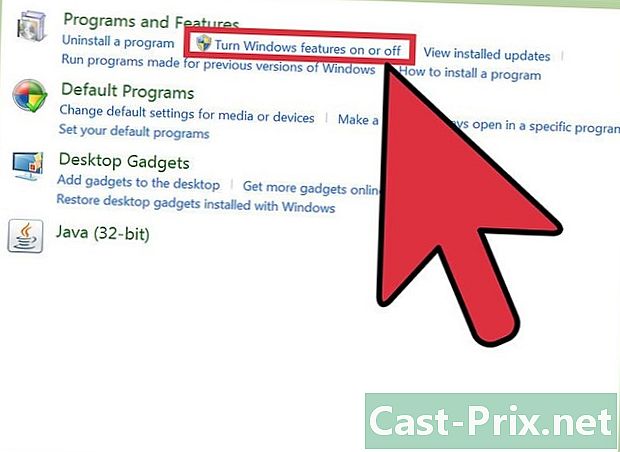
Nastavte FTP server. Protokol File Transfer Protocol (FTP) je dalším pohodlným způsobem sdílení souborů mezi dvěma počítači pomocí pouze jednoho internetového připojení. Začnete tím, že se postaráte o server (ten, který obsahuje soubory, které mají být přeneseny), aby byl přístupný. FTP je lepším řešením, pokud potřebujete často odesílat soubory mezi dvěma počítači.- V počítačích Mac klikněte na Předvolby systému->sdílení->služby a zaškrtněte políčko FTP přístup, Poté klikněte na start a počkejte, až uvidíte změnu. Uvědomte si však, že se to může mírně lišit v závislosti na verzi OSX, kterou používáte.
- V systému Windows klikněte na Ovládací panel->Programy a příslušenství->Povolit a zakázat příslušenství systému Windows, Poté klikněte na tlačítko + zaškrtněte políčko vedle položky „Internetová informační služba“ (nebo IIS) FTP server, Klikněte na OK.
-

Nainstalujte klienta FTP do druhého počítače. Toto je software, který vám umožní přístup na FTP servery s adresou serveru nebo vyhrazenou IP adresou. Existují některé známé jako FileZilla, WinCSP, Cyberduck nebo WebDrive. -

Přístup k FTP serveru z klienta. Nyní stačí, když se připojíte k FTP serveru z klienta a získáte přístup k dokumentům, abyste je mohli rychle a bezpečně přenést.- V počítačích Mac klikněte na nálezce->Go->Připojte se k serveru, Objeví se okno s výzvou k zadání názvu serveru nebo IP adresy. Zadejte jej a klikněte na Přihlášení.
- Ve Windows otevřete internetový prohlížeč a do adresního řádku zadejte přímo IP adresu serveru. Poté klikněte na soubor->Přihlaste se jako, Zadejte uživatelské jméno a heslo.
- Pokud máte potíže s nalezením IP adresy serveru, přečtěte si část Jak najít IP adresu v počítači Mac nebo Jak najít IP adresu počítače.
- Chcete-li najít další podrobnosti o metodě přenosu přes FTP, proveďte online vyhledávání.
Metoda 3 Použití externí paměti
-

Najděte kompatibilní zařízení. Externí pevné disky a jednotky USB jsou často formátovány tak, aby fungovaly pouze s určitým operačním systémem (Mac nebo PC). V závislosti na počítačích, které chcete použít pro přenos, možná budete muset před pokusem o přenos souborů zformátovat paměť, kterou budete používat v univerzálnějším formátu (FAT32). Použití externího zařízení je pravděpodobně jedním z nejpomalejších způsobů přenosu souborů, ale může být nejlepší, pokud se nebudete cítit dostatečně pohodlně s technickými detaily jiných metod.- Pokud počítače rozpoznají zařízení a soubory jsou k dispozici na obou počítačích, můžete pokračovat.
- Potřebujete-li jej přeformátovat, zjistěte informace o formátu FAT32.
- Jediným omezením této metody je rychlost přenosu, protože kopírování velkých souborů zabere mnohem více času.
-

Připojte zařízení k serveru. Před zahájením přenosu zkontrolujte, zda máte dostatek místa pro uložení všech požadovaných souborů. Pokuste se vypočítat místo, které budete potřebovat, než se začnete správně připravovat. -

Přesuňte dokumenty do externí paměti. Toto se nebude lišit od toho, na co jste zvyklí v počítači, pouze přetáhněte dokumenty do složky externí paměti a počkejte na dokončení přenosu. -

Vysuňte zařízení a zapojte jej do klienta. Nezapomeňte jej čistě odpojit, aby nedošlo k poškození souborů, a potom je posunout na plochu druhého počítače.
Metoda 4 Použití cloudu
-

Vyberte cloudovou službu. Některé společnosti, jako je Dropbox, Disk Google atd., Vám umožňují využívat jejich úložný prostor, což z něj činí vynikající způsob přenosu dokumentů mezi více počítači. Musíte si založit účet u služby, kterou si vyberete, obecně získáte také bezplatný úložný prostor.- Tato metoda je omezena dostupným prostorem, nezbytnou dobou stahování a souvisejícími možnými náklady. Pokud však musíte pravidelně přenášet malé soubory, mohlo by to být velmi prospěšné řešení.
-

Přeneste dokumenty do cloudu. V závislosti na službě, kterou používáte, může být dostatečné přetáhnout je do prohlížeče podle vašeho výběru, nebo možná budete muset projít speciální software. Počkejte, až budou dokumenty odeslány do cloudu. -

Získejte přístup k účtu z klientského počítače. Stáhněte si požadované soubory do počítače a dokončili jste manipulaci.- Tento druh služby vám poskytuje určité zabezpečení pravidelným zálohováním vašich dokumentů a umožňuje vám některé upravovat, což je důvod, proč byste se měli zeptat na funkce vybrané služby.
Metoda 5 Připojte je přímo pomocí FireWire
-

Zkontrolujte kompatibilitu notebooků. Oba musí mít port FireWire a potřebujete vhodný kabel FireWire.- Tato metoda je vhodnější, pokud přenášíte dokumenty mezi dvěma počítači Mac nebo dvěma počítači. Pokud máte dva počítače s různými operačními systémy, zkuste jinou metodu.
-

Připojte kabel FireWire. Mohou mít odlišný tvar, takže se musíte ujistit, že ten, který jste si vybrali, je vhodný pro dva počítače, které budete používat. -

Přístup k serveru z klienta. K přístupu na server použijte klienta (ten, kam chcete soubory přenést) (ten, kde jsou soubory). Po připojení by se měl zobrazit na ploše nebo v okně, kde se externí zařízení USB objevují obvyklým způsobem. -

Přetáhněte dokumenty. Nyní, když jsou počítače připojeny, můžete přenášet soubory podle vašeho výběru, jako obvykle na stejném počítači, mezi více složkami.
Metoda 6 Soubory odešlete
-

Zadejte svou vlastní adresu. Dalo by se rychle přenést malé dokumenty mezi více počítači tím, že je pošlete sami sobě. Pro větší soubory použijte jinou metodu. -
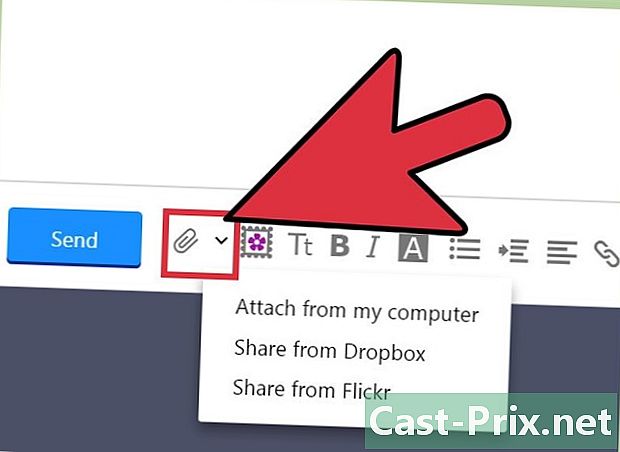
Připojte dokumenty k jednomu. V závislosti na klientovi, který používáte, budou existovat omezení velikosti. Pro některé bude stačit přetáhnout dotyčný dokument v okně, u jiných bude nutné kliknout na tlačítko a načíst soubor v zobrazené arborescenci. -

Přihlaste se do složky Doručená pošta v klientském počítači. Poté si stáhněte přílohy.
Metoda 7 Použijte křížený kabel
- Použijte přímou síť. Můžete nastavit síť mezi dvěma počítači bez přístupového bodu.
- Získejte křížený ethernetový kabel.
- Zadejte IP adresy a masku podsítě, které mají být ve stejné síti.
- Sdílejte složku na jednom z PC.
- Zkopírujte soubory do složky na druhém počítači.

